ve yorumunuzu yazın
ReiBoot - En İyi Ücretsiz iOS Sistem Onarım Yazılımı
Veri kaybetmeden 150'den fazla iOS sorununu çözün ve güvenle iOS 26'yı yükseltin/düşürün.
ReiBoot: En İyi iOS Onarım Aracı
150+ iOS sorununu veri kaybetmeden çözün.
iPhone veya iPad kullanıcıları arasında yaygın bir sorun olan app store bağlanamıyor sorunu, günlük işlerinizi ve eğlencenizi etkileyebilir. Bu makalede, bu sorunun nedenlerini ve kolayca çözümünü bulabileceğiniz adımları ele alacağız.
Apple Store neden bağlanmıyor? Neden app store bağlanamıyorum? Veya app store neden bağlanmaz?
App store bağlanamıyorum ne yapmalıyım? App store bağlanma hatası nasıl düzeltilir? Endişelemeyin, aşağıda 7 etkili çözüm sunuldu.
İlk olarak, App Store'un çalışıp çalışmadığını kontrol edin. Apple’ın sistem durumu sayfasına giderek App Store'un servis durumunu kontrol edebilirsiniz. Eğer App Store bağlanamıyor ise, bu durum geçici bir sunucu sorunu olabilir.
Apple Kimliği hesabınızdan çıkış yapıp tekrar giriş yapmak da App Store bağlanamıyor sorunları çözebilir. Ayarlar > Apple Kimliği > Çıkış Yap seçeneğine tıklayın ve ardından tekrar giriş yapın.
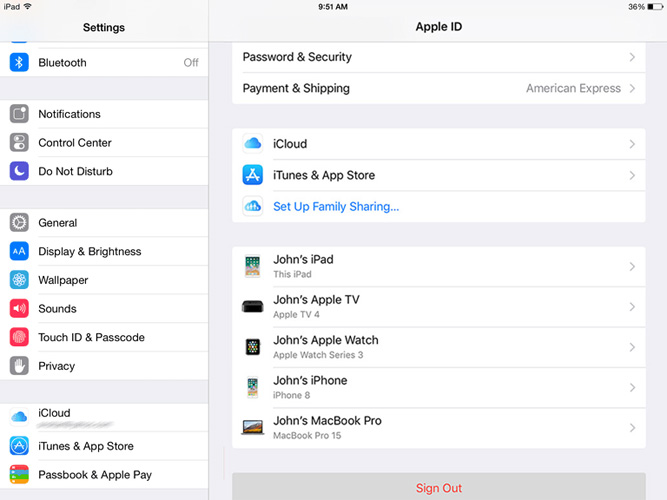
App Store uygulamasını zorla kapatarak yeniden başlatmak, bazı App Store bağlanamıyor gibi küçük hataları giderebilir. Ana ekran tuşuna iki kez basın ve App Store'u yukarı kaydırarak kapatın.

App Store bağlanamıyor ise, internet bağlantınızı kontrol edin. Bazı kişiler "kablosuz veri ile app store'a başlanamıyar", bazıları ise "wifi ile app store'a başlanamıyar" olduğunu bildirdi. Wi-Fi veya mobil veri bağlantınızın güçlü ve stabil olduğundan emin olun.
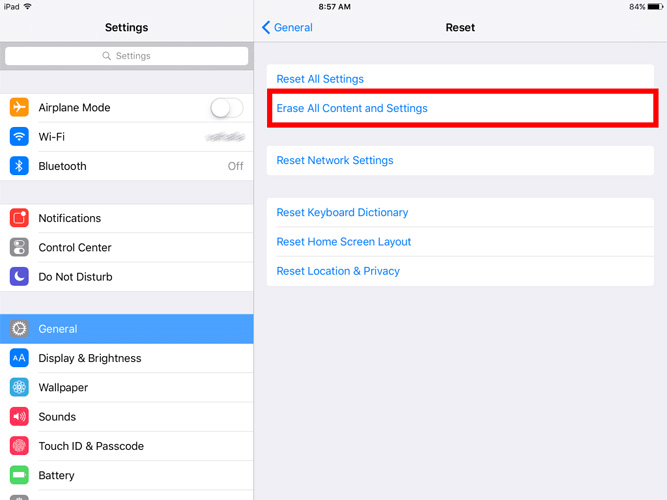
Cihazınızın yazılımı güncel değilse, App Store bağlanamıyor sorunları yaşayabilirsiniz. Ayarlar > Genel > Yazılım Güncelleme yolunu izleyerek güncellemeleri kontrol edin ve yükleyin.

VPN kullanıyorsanız, bu durum App Store'a erişimi engelleyebilir. Ayarlar > VPN seçeneğine giderek VPN'i kapatın ve tekrar deneyin. Ve sonra App Store bağlanamıyor sorunu çözebilir.
Ayarlar uygulamasını açarak "Genel" -> "Tarih ve Saat" bölümüne gidin ve tarih ile saatin doğru olduğundan emin olun. Gerekirse, "Otomatik Olarak Ayarla" seçeneğini etkinleştirin.
Eğer yukarıdaki çözümler işe yaramazsa, Tenorshare Reiboot kullanmayı düşünebilirsiniz. Bu aracı önermemizin nedeni, kullanmasının çok kolay olmasıdır. Ayrıca, bu araç iPad'deki her türlü sorunu tek tıklama ile çözme imkanı sunar. Bu, tüm kullanıcıların ihtiyaç duyduğu bir şeydir. Sorunu çözmek için izlemeniz gereken adımlara bir göz atalım.
Cihazınızı bilgisayara bağladıktan sonra, yazılımı çalıştırın ve "Başlat" seçeneğine tıklayın.

Verilerinizin kaybolmaması için Standart Onarım modunu seçin, devam etmek için Standart Onarım düğmesine dokunun.

En yeni yazılım paketini çevrimiçi olarak yükleyin. Paket indirme işlemine başlamak için "İndir" düğmesine tıklayın.

Paket yüklendikten sonra, cihazınızın kurtarılmasını başlatmak için "Standart Onarımı Başlat" seçeneğini seçin. İşlem sona erdiğinde, cihazınız yeniden başlatılacak ve sorun çözülecektir.


Apple Store devre dışı bırakıldıysa, Ayarlar > Ekran Süresi > İçerik ve Gizlilik Kısıtlamaları yolunu izleyerek kısıtlamaları devre dışı bırakabilirsiniz.
App Store ayarlarını değiştirmek için Ayarlar > App Store yolunu izleyerek indirme tercihleri, otomatik güncellemeler ve mobil veri kullanımı gibi seçenekleri değiştirebilirsiniz.
App Store gözükmüyorsa, Ayarlar > Ekran Süresi > İçerik ve Gizlilik Kısıtlamaları > İzin Verilen Uygulamalar yolunu izleyerek App Store'un devre dışı bırakılmadığından emin olun.
Kısacası, iPad'iniz App Store'a bağlanamadığını söylediğinde ne yapmanız gerektiğini size anlatan en iyi 6 çözümü gözden geçirdiniz. Sorununuzu çözmek için yukarıda belirtilen çözümlerden herhangi birini kullanabilirsiniz. Ancak, iOS cihazlarını düzeltme konusunda en yüksek başarı oranına sahip olduğu için Tenorshare Reiboot'u kullanmanızı öneririz. Aşağıya yorum yaparak geri bildiriminizi bize bildirin.
ve yorumunuzu yazın
Yorum Bırakın
Tenorshare makaleleri için yorumunuzu oluşturun
Murat Kaya tarafından
2026-01-05 / iPhone Fix